Cambiar tono en reaper
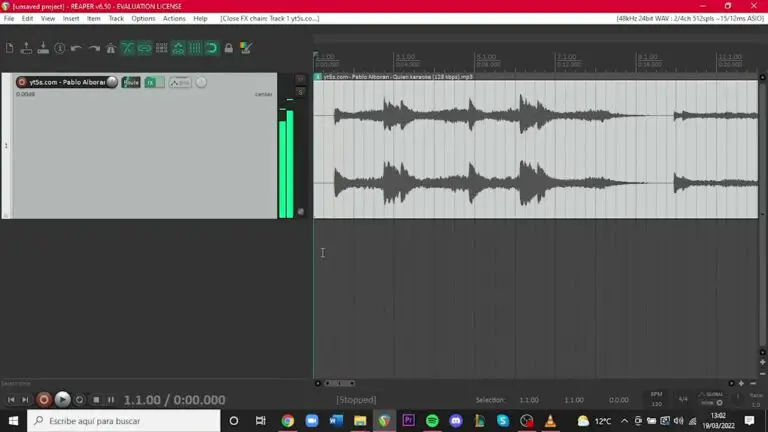
Reaper tonhöhe ändern
Haga doble clic en un elemento multimedia para mostrar sus propiedades. Hay muchas cosas que puede hacer aquí, para esta nota tutorial puede cambiar el tono general del elemento multimedia, la velocidad de reproducción, si conserva el tono cuando la velocidad de reproducción ha cambiado, y también puede invertir la dirección de reproducción. Aquí también puede seleccionar qué algoritmo se utiliza para modificar el tono y el tiempo.
Para añadir un marcador de estiramiento en la ubicación del cursor, haga clic en la ubicación deseada y, a continuación, con el elemento multimedia seleccionado, pulse Mayús y "w". Si arrastra estos marcadores hacia la derecha o la izquierda, se estirará o comprimirá esa sección del elemento multimedia. Si anulas la selección de "Conservar el tono al cambiar la velocidad de reproducción" en la configuración del elemento o en las propiedades del elemento, al arrastrar el marcador hacia arriba o hacia abajo cambiará la velocidad de reproducción y el tono en consecuencia.
Con el elemento multimedia seleccionado, pulse "d" para abrir las opciones de división dinámica. Ahora, utilice el menú "Acción a realizar" para seleccionar "Añadir marcadores de estiramiento a los elementos seleccionados". A continuación, puedes ajustar cómo y dónde quieres que lo haga automáticamente. A continuación, pulse "Añadir marcas de estiramiento" y habrá terminado. Arrastre estos marcadores hacia arriba, abajo, izquierda, derecha para cambiar el tono, estirar o comprimir el elemento multimedia.
¿Tiene REAPER corrección de tono?
Creo que REAPER destaca realmente en este aspecto, teniendo en cuenta todas las opciones, herramientas y métodos de que dispone para aplicar estos procesos, tanto para audio como para MIDI. Aparte de cambiar el tono del audio en sí, REAPER tiene dos plug-ins de stock llamados ReaPitch y ReaTune que pueden ayudar con el ajuste de tono.
¿Cómo se cambia el tono de un sonido?
Cuando aceleramos un sonido, aumentamos su frecuencia y reducimos su duración: el sonido se vuelve más agudo. A la inversa, si ralentizamos un sonido, disminuimos su frecuencia y aumentamos su duración: el sonido se vuelve más grave.
¿Cómo se conserva la brea en REAPER?
En el área Transporte, haz clic con el botón derecho en el control deslizante Velocidad de reproducción y selecciona "Conservar el tono en los elementos de audio al cambiar la velocidad de reproducción principal". Y ya está.
Reapitch
Además del autotune, el pitch shifting y el time stretching son probablemente mis algoritmos favoritos en la producción musical. Creo que REAPER realmente destaca en este aspecto, teniendo en cuenta todas las opciones, herramientas y métodos que tiene para aplicar estos procesos, tanto para audio como para MIDI.
Aparte de cambiar el tono del audio en sí, REAPER tiene dos plug-ins llamados ReaPitch y ReaTune que pueden ayudar con el ajuste de tono. Veamos cómo funcionan y cuándo deberías elegir uno u otro.
ReaPitch te permite cambiar estáticamente el tono de tu audio. Esto es ideal para cuando quieres cambiar la tonalidad de una actuación o crear efectos basados en el tono como armonías, octavadores, el efecto H3000, y mucho más.
Para empezar, carga ReaPitch en tu pista. Te darás cuenta de que hay un montón de parámetros y controles, lo que puede ser un poco abrumador al principio. Voy a repasar cada grupo de parámetros a la vez, y construir diferentes presets de efectos con algunos ejemplos.
Si está familiarizado con los plug-ins de reverberación y retardo, puede que ya sepa lo que hacen los faders Dry y Wet de la izquierda. Le permiten mezclar la señal desplazada con la señal original, proporcionándole un gran control sin tener que crear una pista auxiliar. A mí me resultan especialmente útiles cuando necesito espesar ligeramente el sonido sin usar EQ, desplazando la señal una octava hacia abajo y ajustando el deslizador húmedo al gusto.
Algoritmo de cambio de tono de Reaper
Construir primero la pista o el ritmo y, a continuación, implementar la muestra, funciona para muchos ingenieros. Para este método, sin embargo, tendrás que hacer lo contrario. Es decir, crear la muestra y, a continuación, crear la pista en torno a ella.
Trabajar en 96kHz, y alterar la frecuencia de muestreo de tu sesión, es una gran manera de crear samples con un sonido profesional. Es la única forma de no degradar la señal y de seguir ofreciendo múltiples opciones en cuanto a cambios drásticos de velocidad y tono. Utiliza este método en tu próximo beat, pista de baile o mezcla, y comprueba si notas una diferencia en la calidad de tu muestra.
Plugin de pitch shifter
En este artículo, cubriremos una de las funciones más queridas de Reaper: el pitch shifter y la corrección de tono. Reaper es un DAW versátil que ofrece a sus usuarios un amplio abanico de posibilidades a la hora de editar audio.
Puedes coger una grabación y cambiar su tonalidad (si es una canción) o cambiar la frecuencia de la onda a la que más te guste. Desde la música hasta el cine, puede ayudar a crear ese efecto tan buscado por muchos.
La corrección de tono, por otro lado, es una herramienta mucho más musical en el sentido de que toma una grabación vocal o de cualquier tipo de instrumento y la mantiene afinada. Para ser francos, ambos hacen cosas similares, pero con aplicaciones diferentes.
A primera vista, Reaper puede resultar confuso, ya que no tiene el aspecto y la mecánica más fáciles de usar, pero una vez que empiezas a profundizar en el software, se abren nuevos horizontes a las posibilidades que crea para que los ingenieros de mezcla hagan un mejor trabajo.
En Reaper, hay tres formas de cambiar el tono. La primera es utilizando combinaciones de teclas y combinaciones ratón-tecla. La segunda opción es utilizar el menú de propiedades del elemento, que tiene la función de cambiar el tono del sonido.